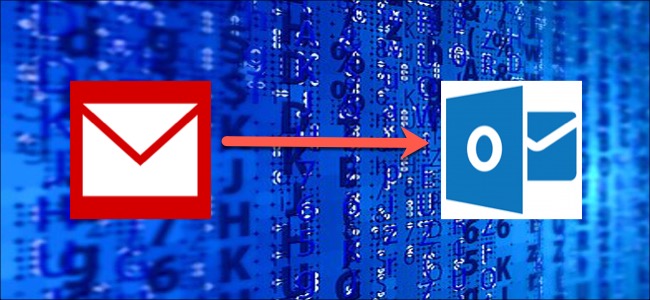
Se você usa o Microsoft Outlook e deseja configurá-lo com seu endereço do Gmail, você está com sorte. As versões mais recentes do Outlook tornam isso mais fácil do que nunca. Você precisará habilitar algumas configurações no site do Gmail e, em seguida, conectar-se à sua conta do Gmail no Outlook. Vamos dar uma olhada.
Etapa um: prepare sua conta do Gmail
Antes de conectar sua conta do Gmail ao Outlook, você deve preparar sua conta do Gmail para que esteja pronta para a conexão. Comece acessando o site do Gmail no navegador do seu desktop e entrando . Você não pode fazer isso nos aplicativos móveis.
Clique no ícone de engrenagem no canto superior direito.
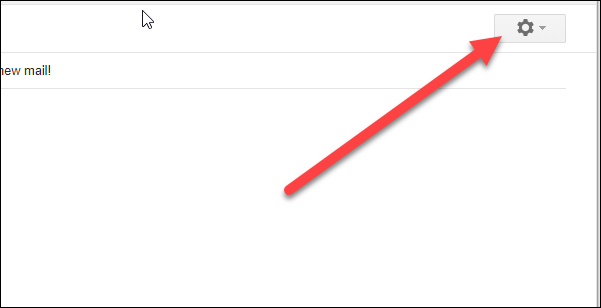
Escolha “Configurações” no menu suspenso.
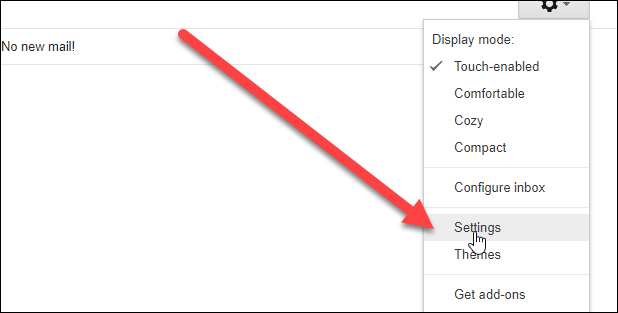
Mude para a guia “Encaminhamento e POP / IMAP”.
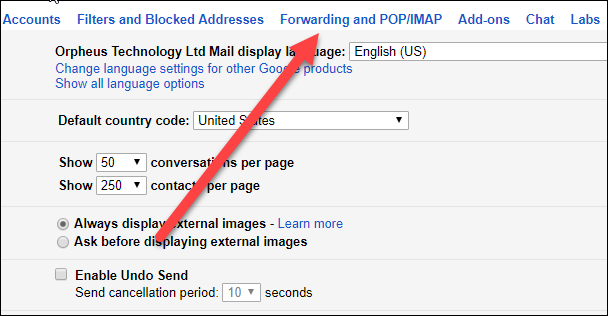
Na seção “Acesso IMAP”, selecione a opção “Ativar IMAP”.
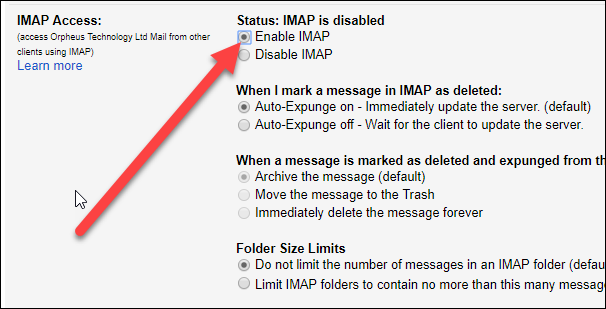
Em seguida, clique no botão “Salvar alterações”.
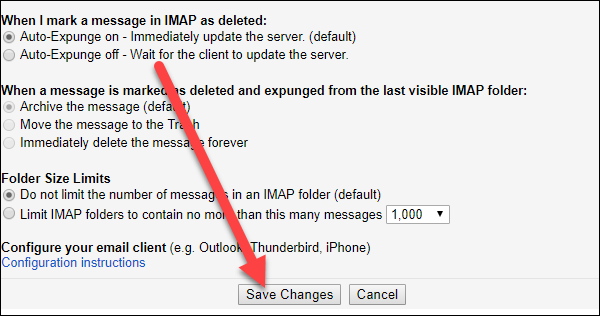
Isso é tudo que você precisa no final das coisas do Gmail. Agora, é hora de conectar sua conta do Gmail ao Outlook.
Etapa dois: conectar o Outlook à sua conta do Gmail
Depois de configurar o Gmail para permitir conexões IMAP, o Outlook torna muito fácil adicionar sua conta do Gmail.
No Outlook, abra o menu “Arquivo”.
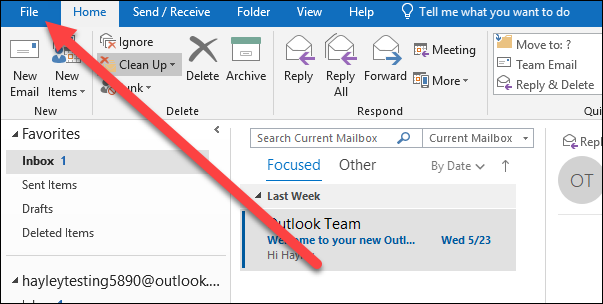
Clique no botão “Configurações da conta”.
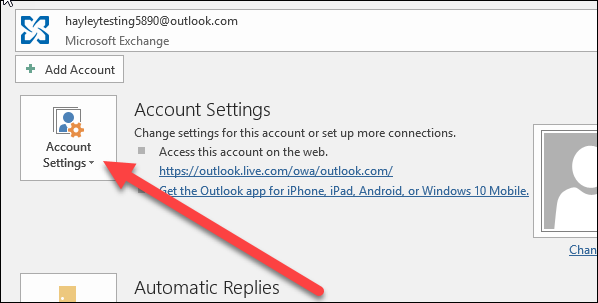
No menu suspenso, clique na opção “Configurações da conta”.
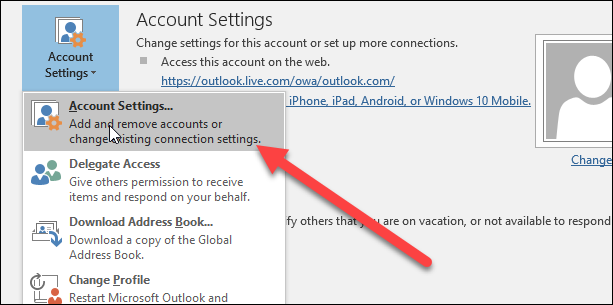
No menu da janela Configurações da conta, clique em “Novo…”
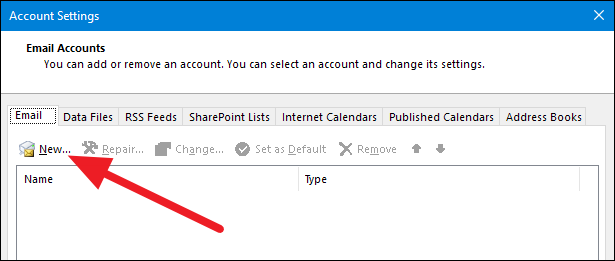
Digite seu endereço do Gmail e clique em “Conectar”.
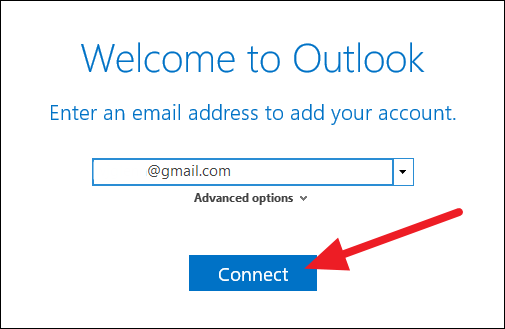
Digite a senha da sua conta do Gmail e clique em “Conectar”.
Observação : se você usar a autenticação de dois fatores em sua conta do Gmail (e realmente deveria), será necessário configurar uma senha de aplicativo específica para o Outlook para se conectar à sua conta do Gmail (verifique aquela página para obter várias dicas de solução de problemas para conectar o Outlook ao Gmail). Se você não usa a autenticação de dois fatores e o Outlook não se conecta à sua conta do Gmail após inserir sua senha normal, provavelmente você precisará alterar uma configuração que permite que aplicativos menos seguros se conectem à sua conta do Google.
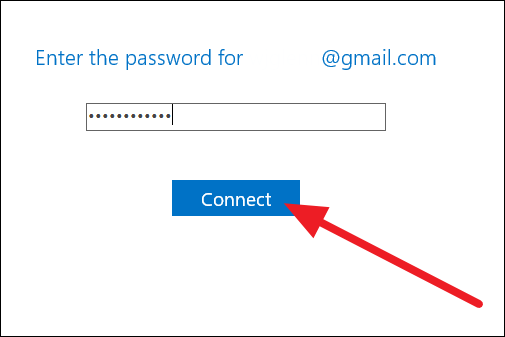
Aguarde a conclusão da configuração da sua conta. A menos que você deseje configurar o Outlook Mobile também em seu telefone, você pode desmarcar essa opção e clicar no botão “OK”.
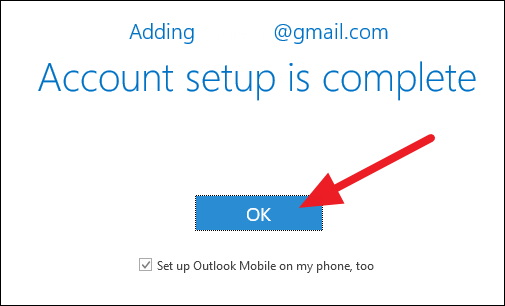
Você deverá ver sua conta do Gmail adicionada ao menu do Gerenciador de contas do Outlook. Você pode ir em frente e fechar essa janela.
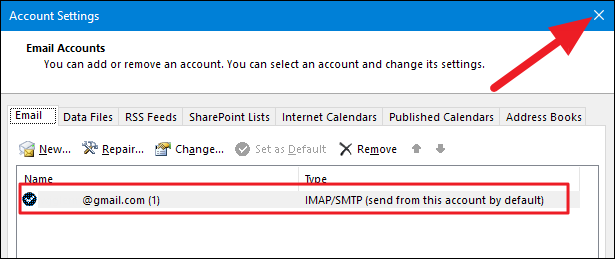
E agora você pode usar sua conta do Gmail dentro do Microsoft Outlook.


